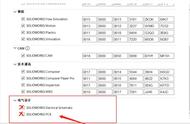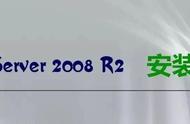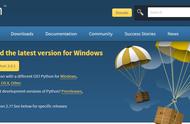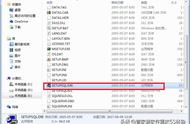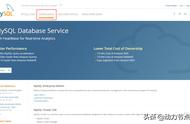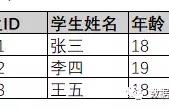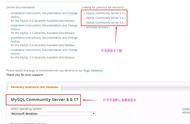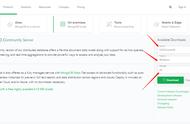11、进入“服务器配置”窗口,如果没有特殊情况,默认即可,点击“下一步”。

12、进入“数据库引擎配置”窗口。
首先是身份验证模式,必须选择“混合模式(SQL Server 身份验证和 Windows 身份验证)(M)”,因为很多时候都是远程访问数据库,而不是仅仅本地访问。“Windows 身份验证模式(M)”限制了访问访问。
其次是输入密码和确认密码,密码强度有规定,包含大小写字母、数字和符号。
最后点击“添加当前用户”,指定 SQL Server 管理员。
做完以上操作,点击“下一步”。

13、进入“Analysis Services 配置”窗口,默认服务器模式即可,点击“添加当前用户”,指定 哪些用户具有对 Analysis Services 的管理权限。点击“下一步”。

14、进入“Integration Services Scale Out 配置 – 主节点”窗口,端口号默认即可。我这里以没有 SSL证书为例,选中“新建 SSL 证书”,点击“下一步”。